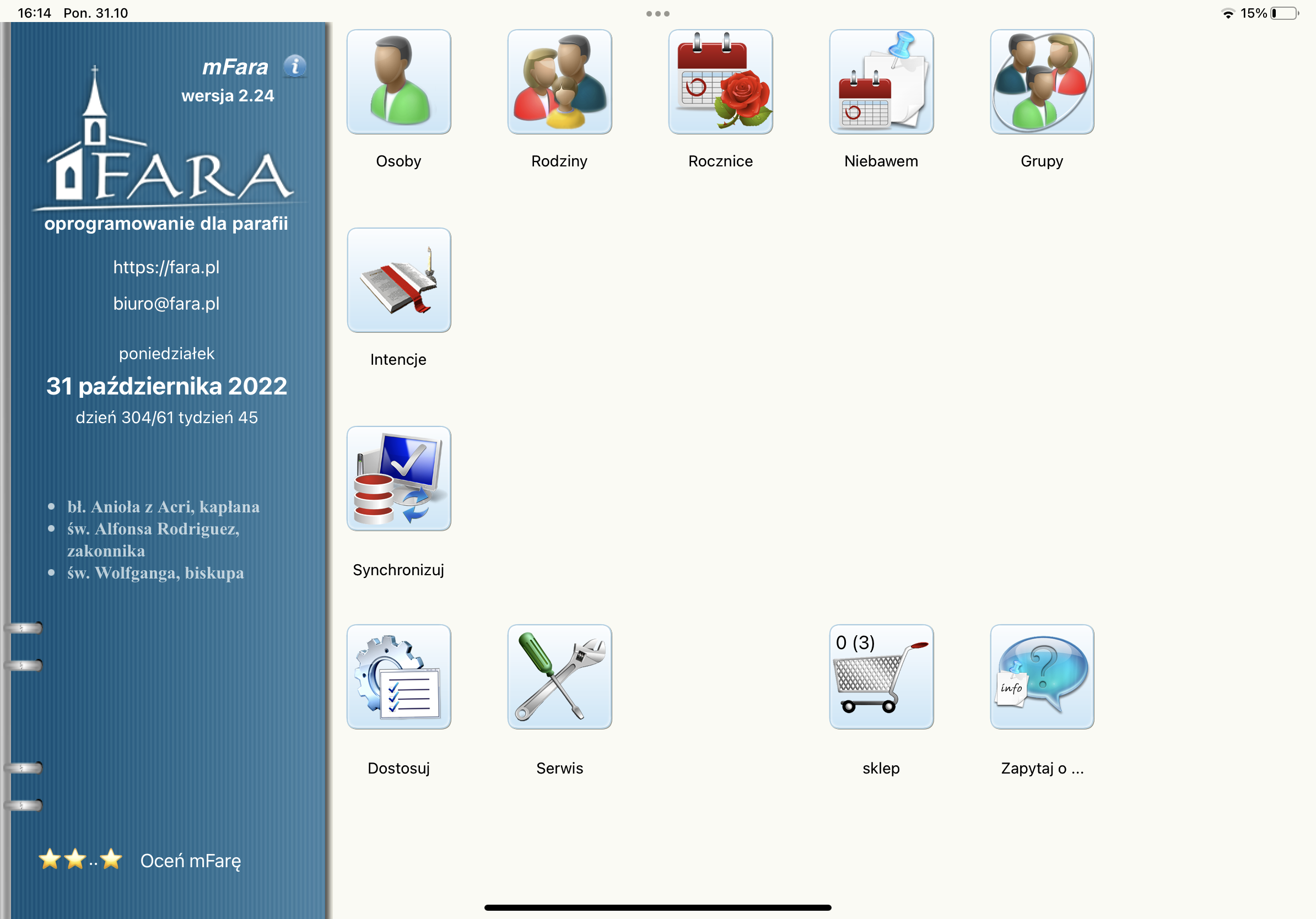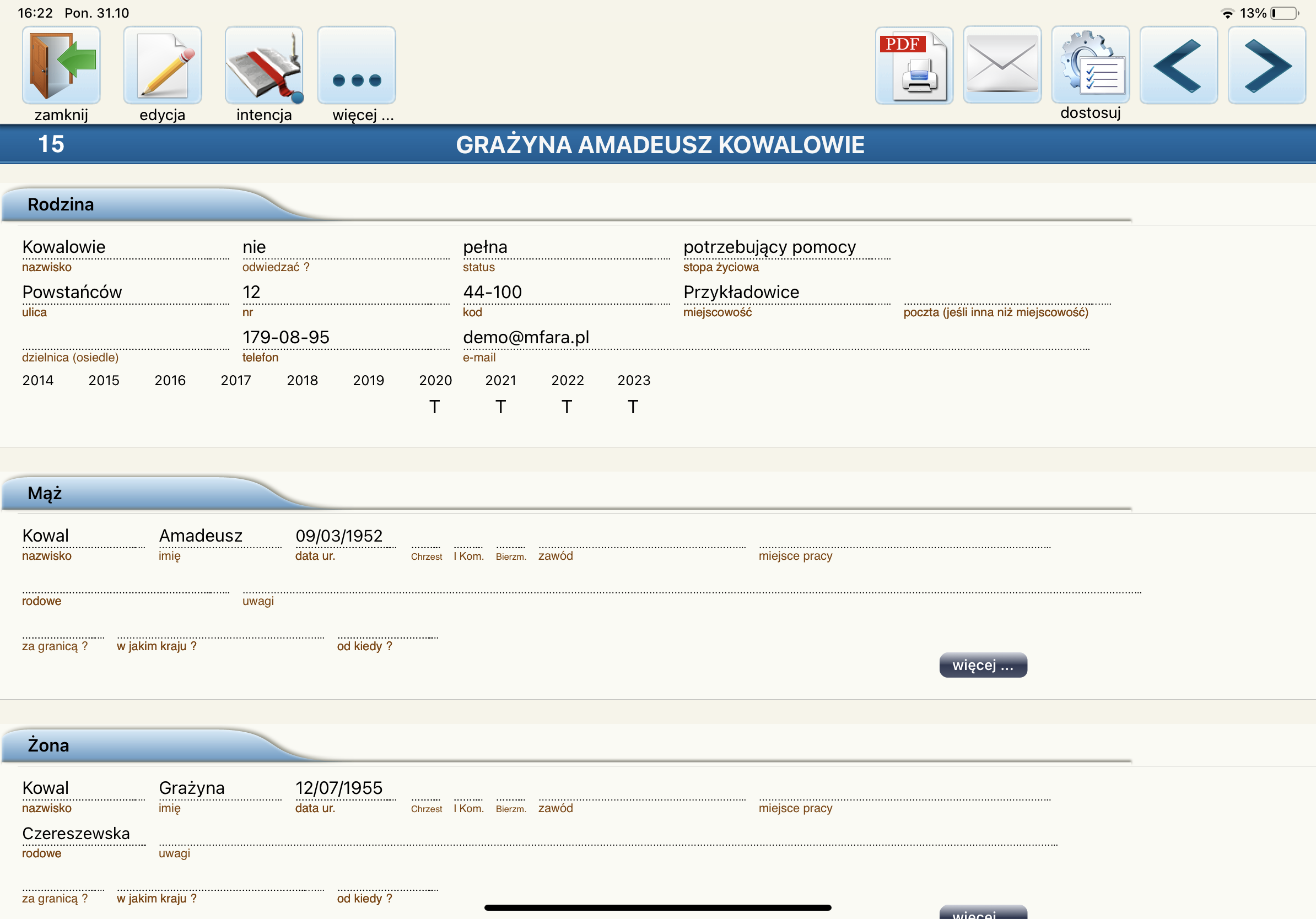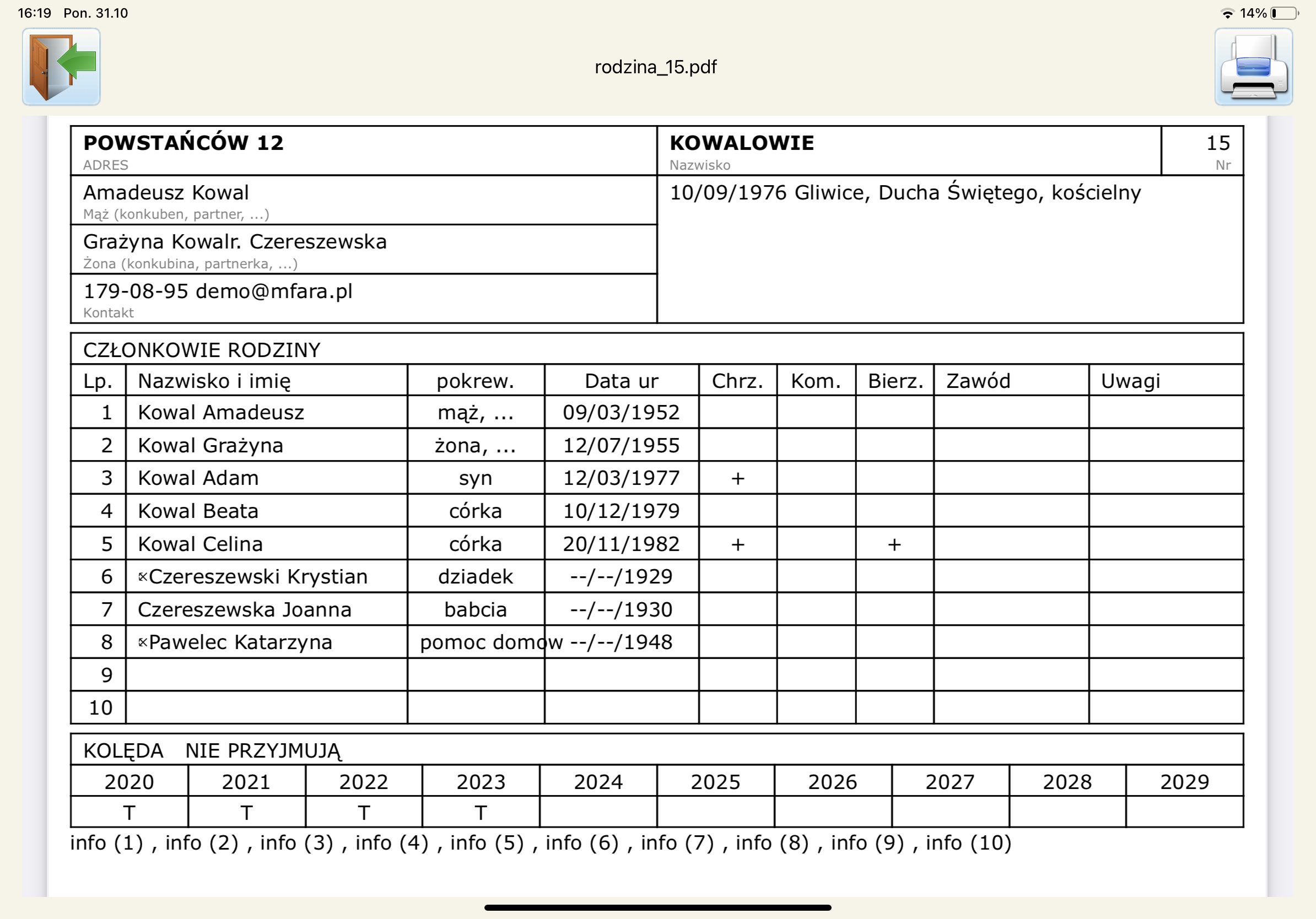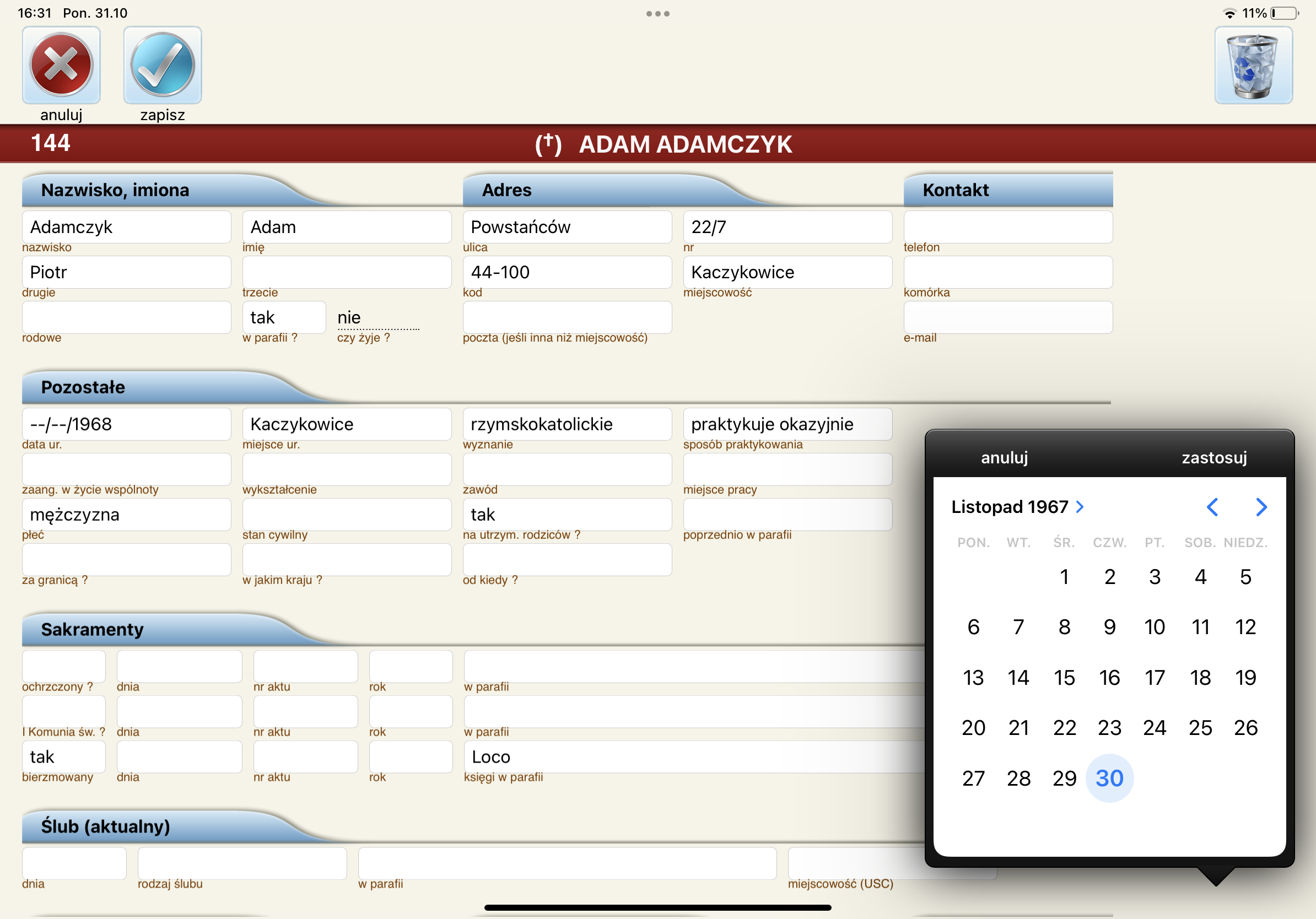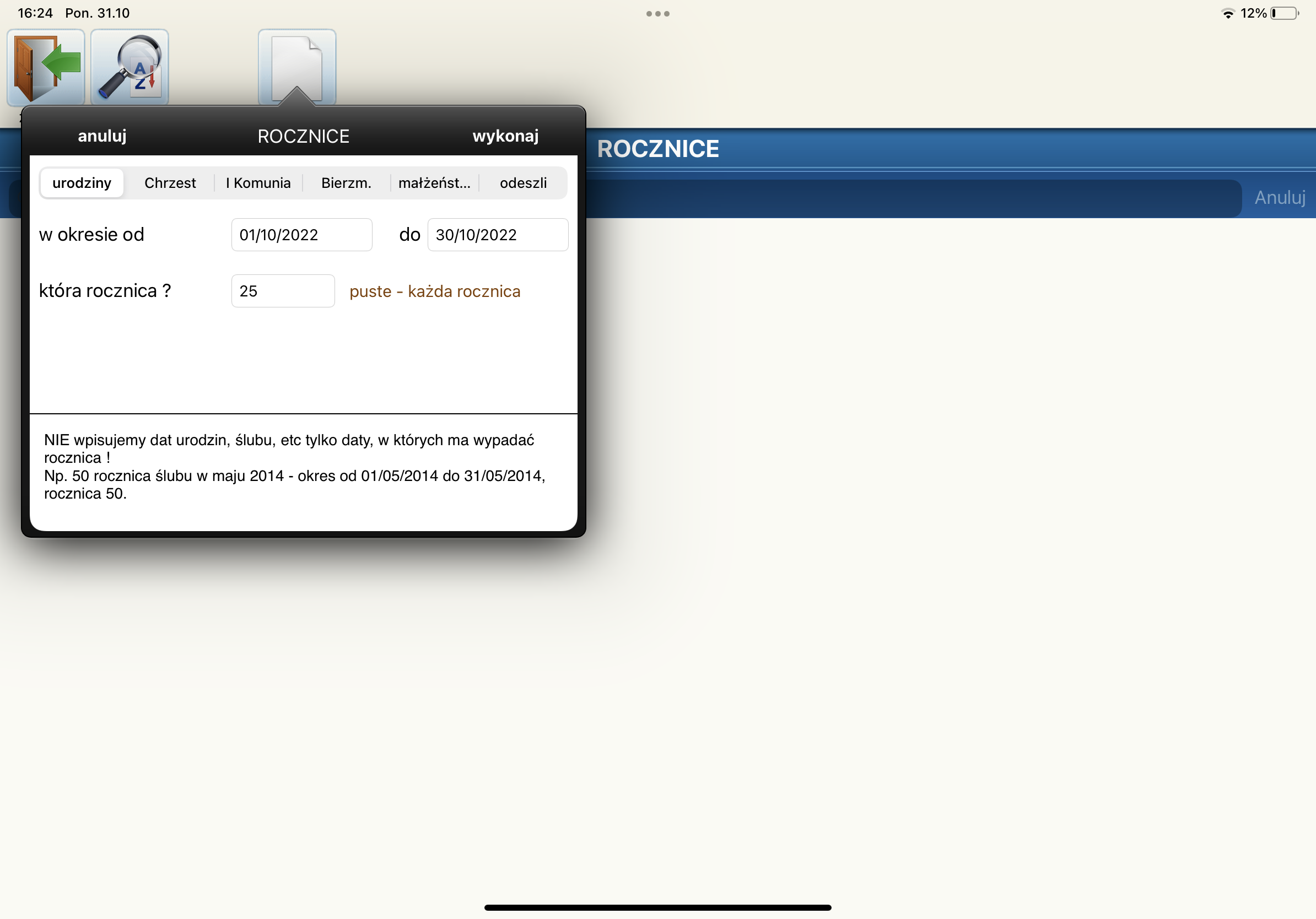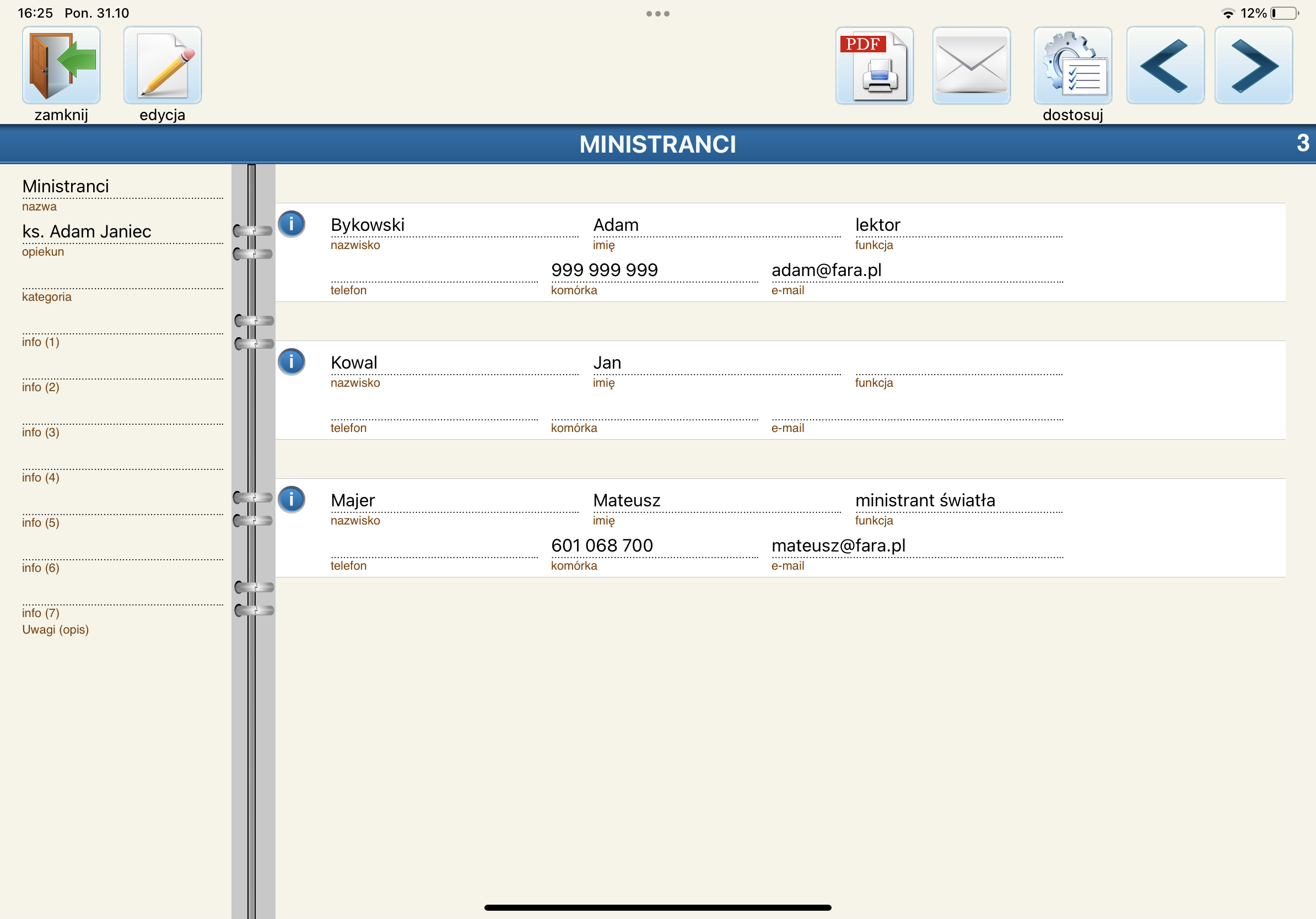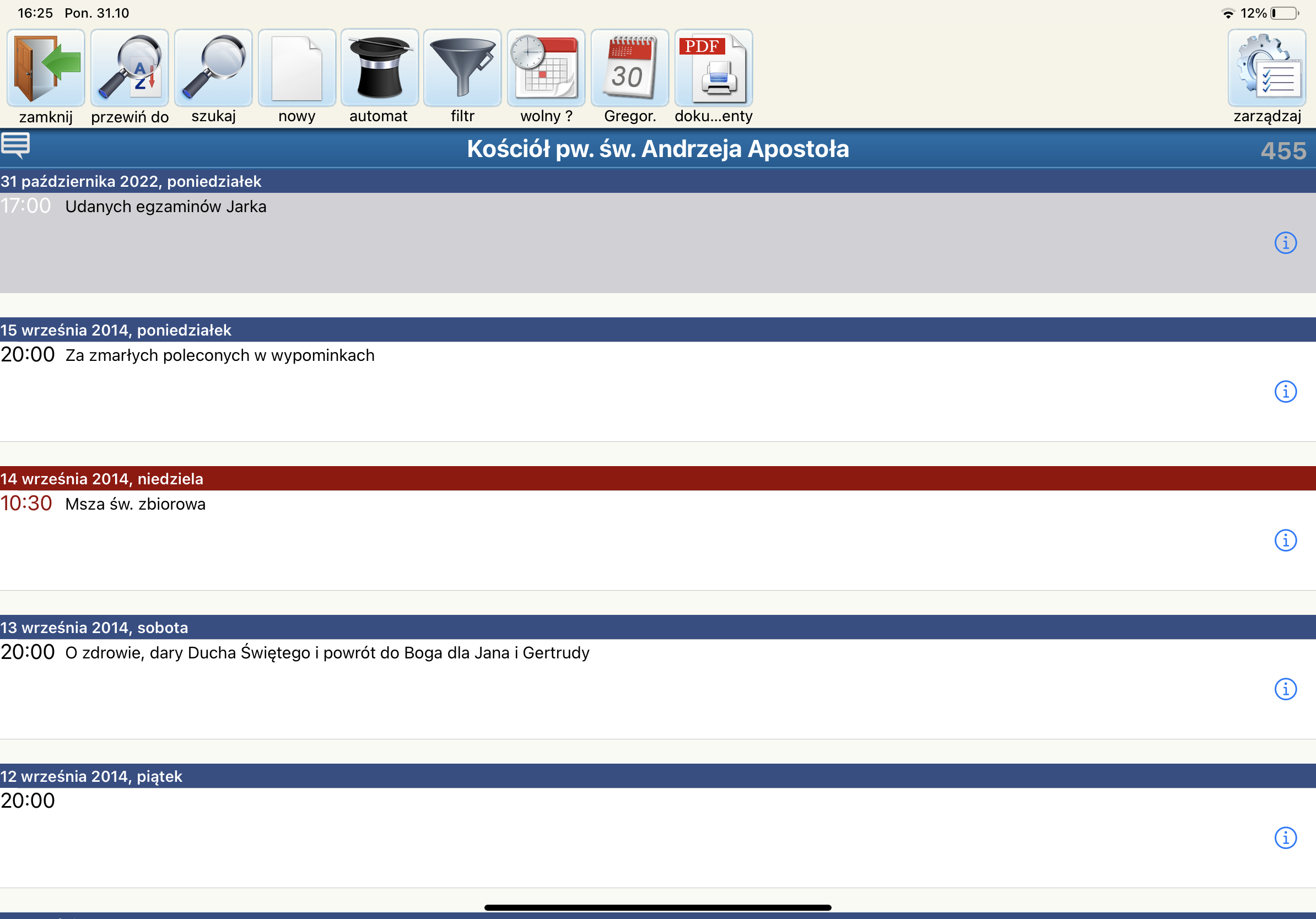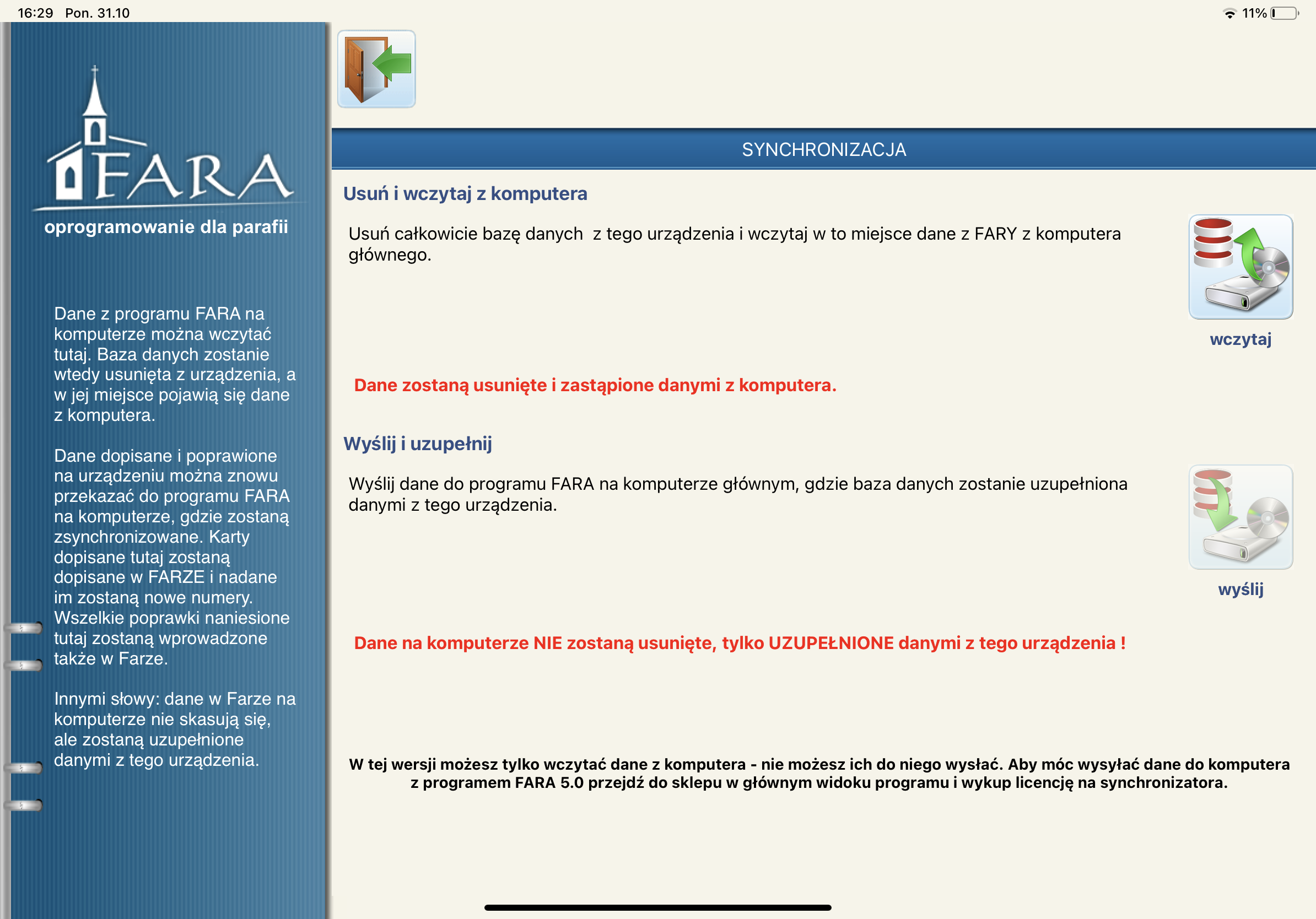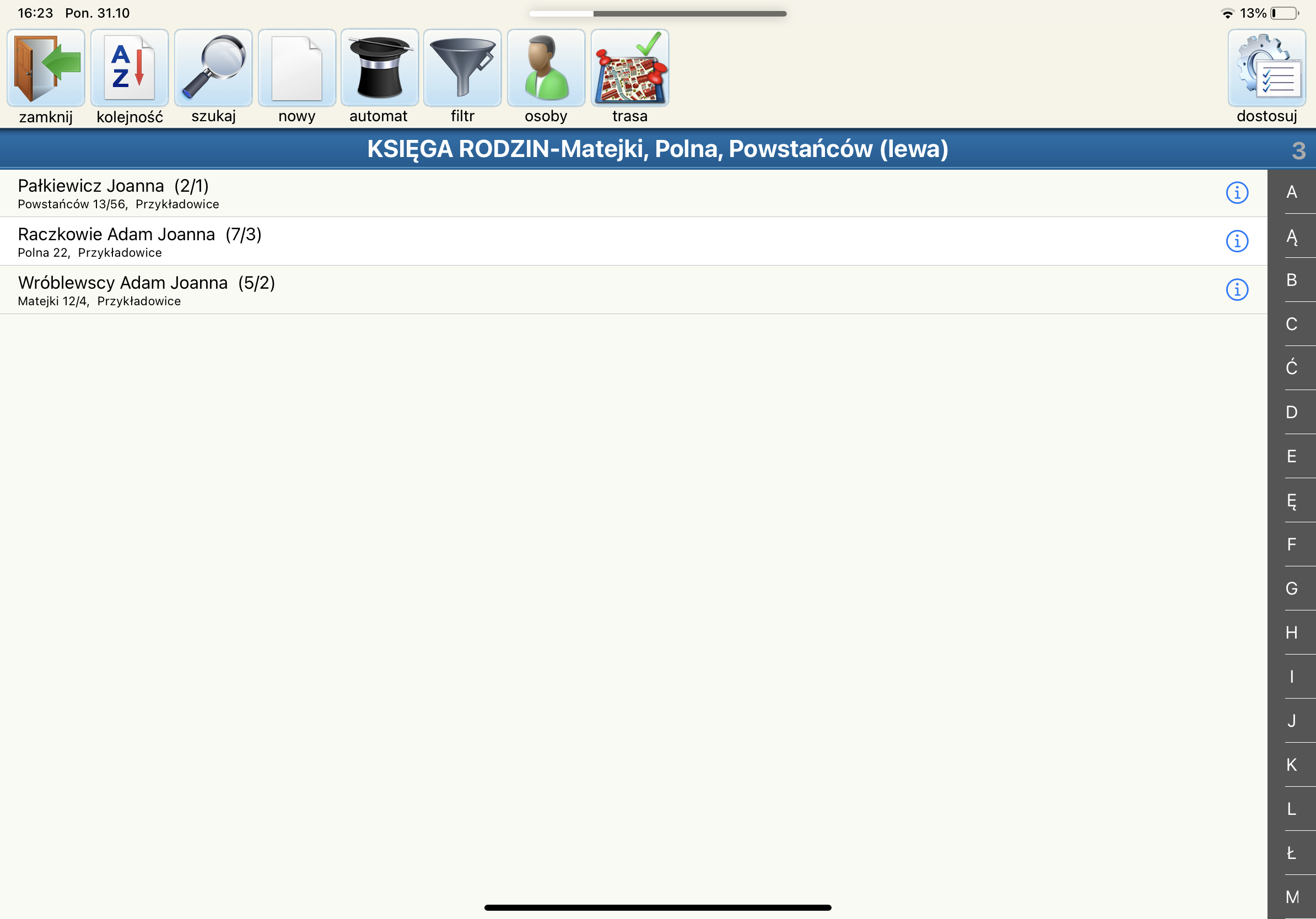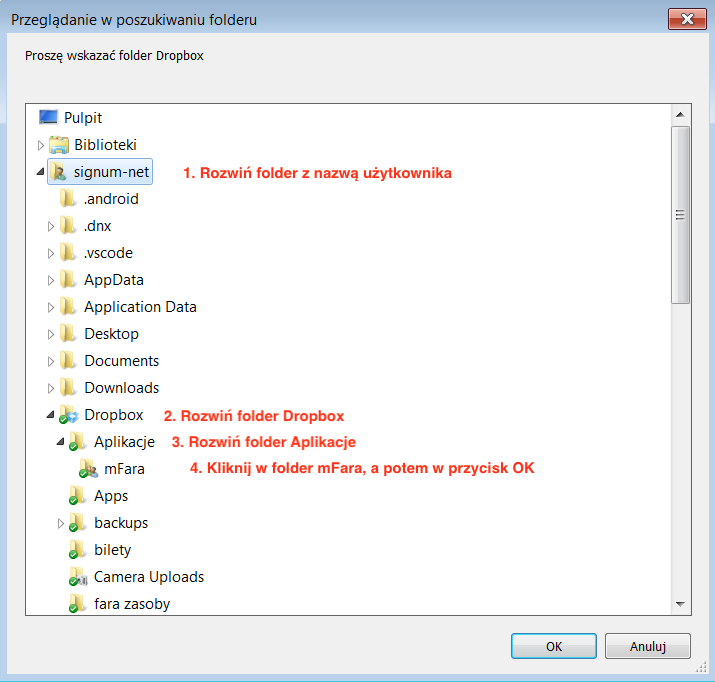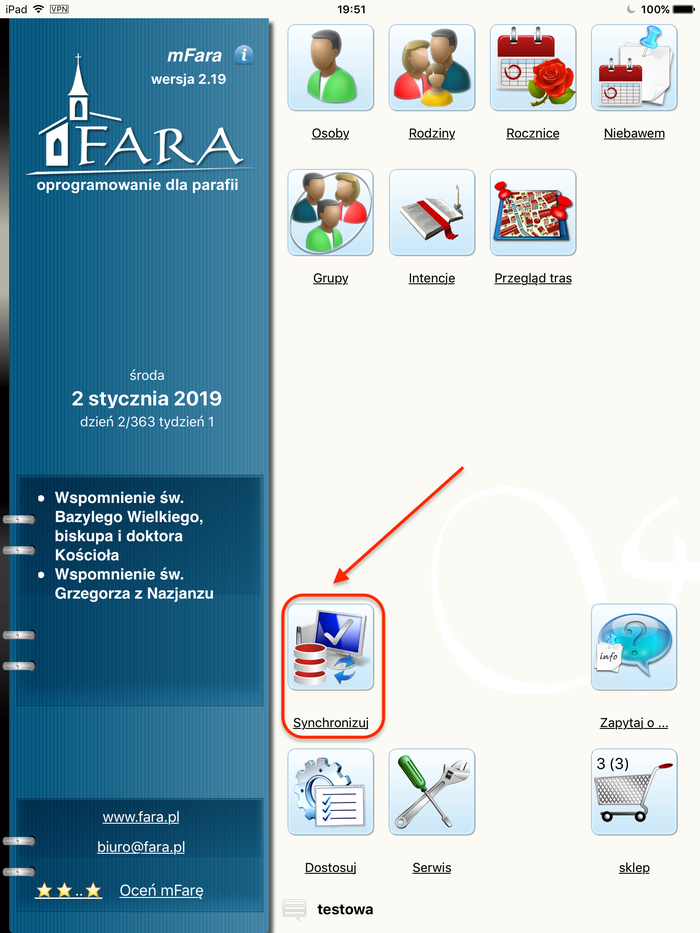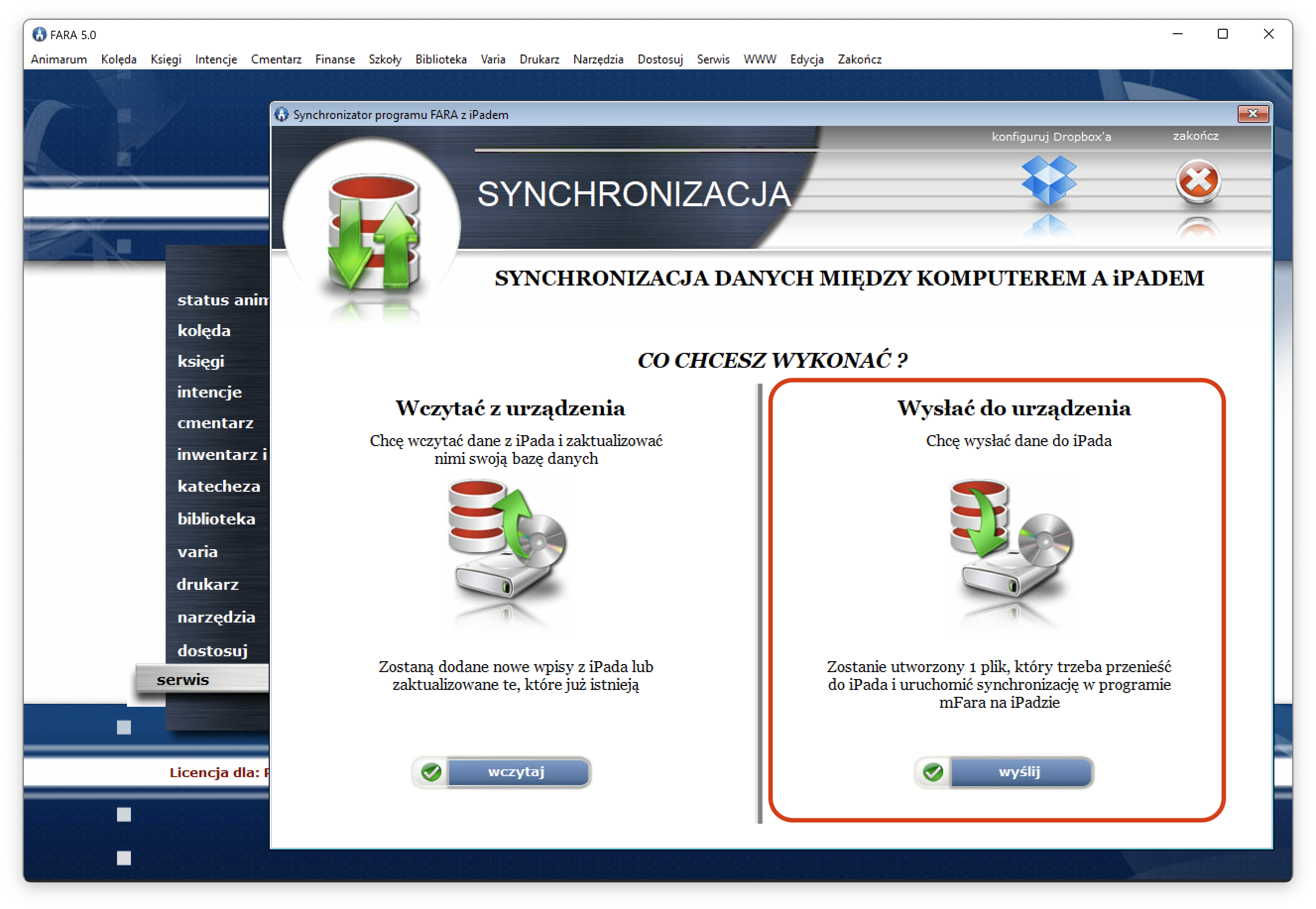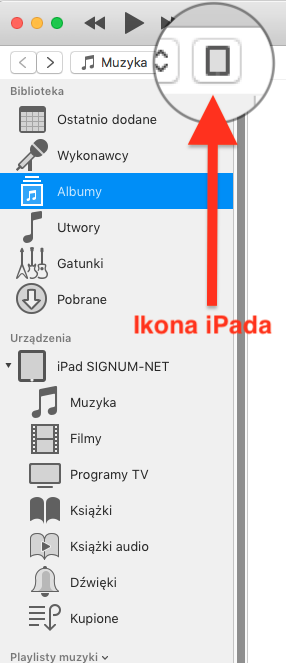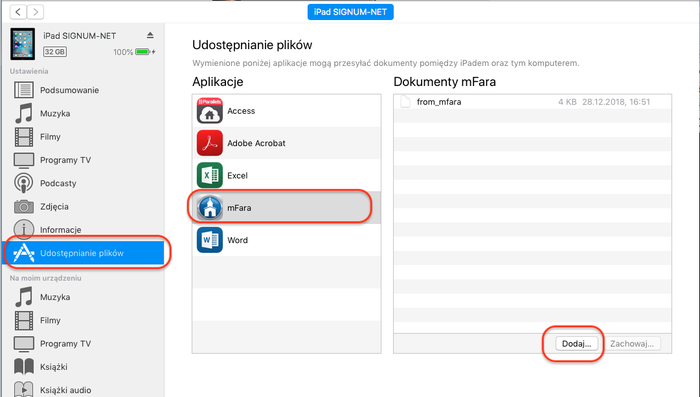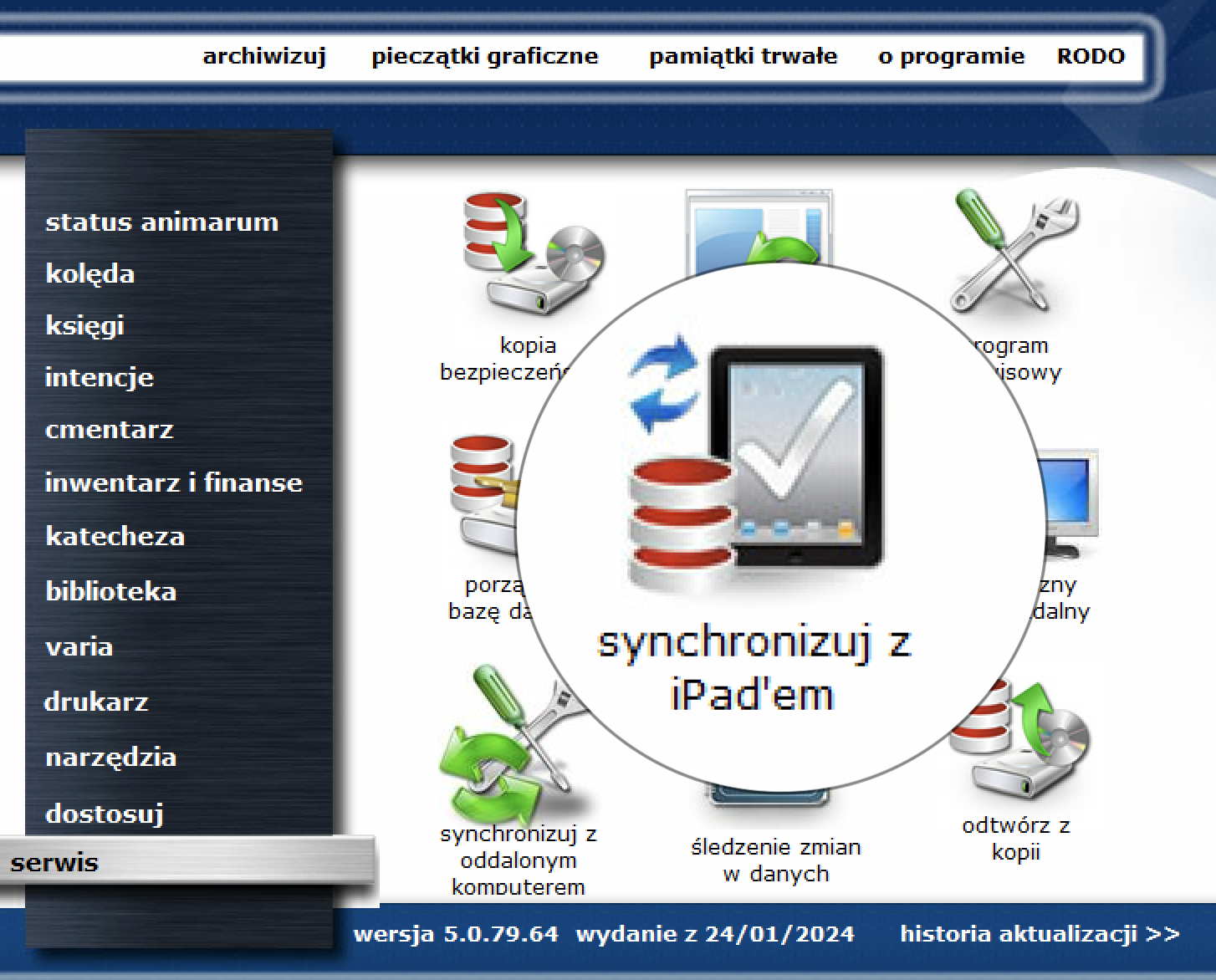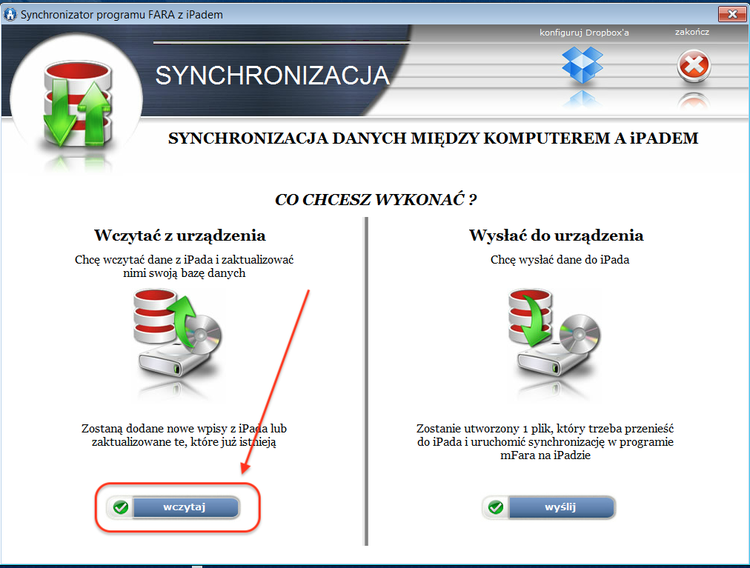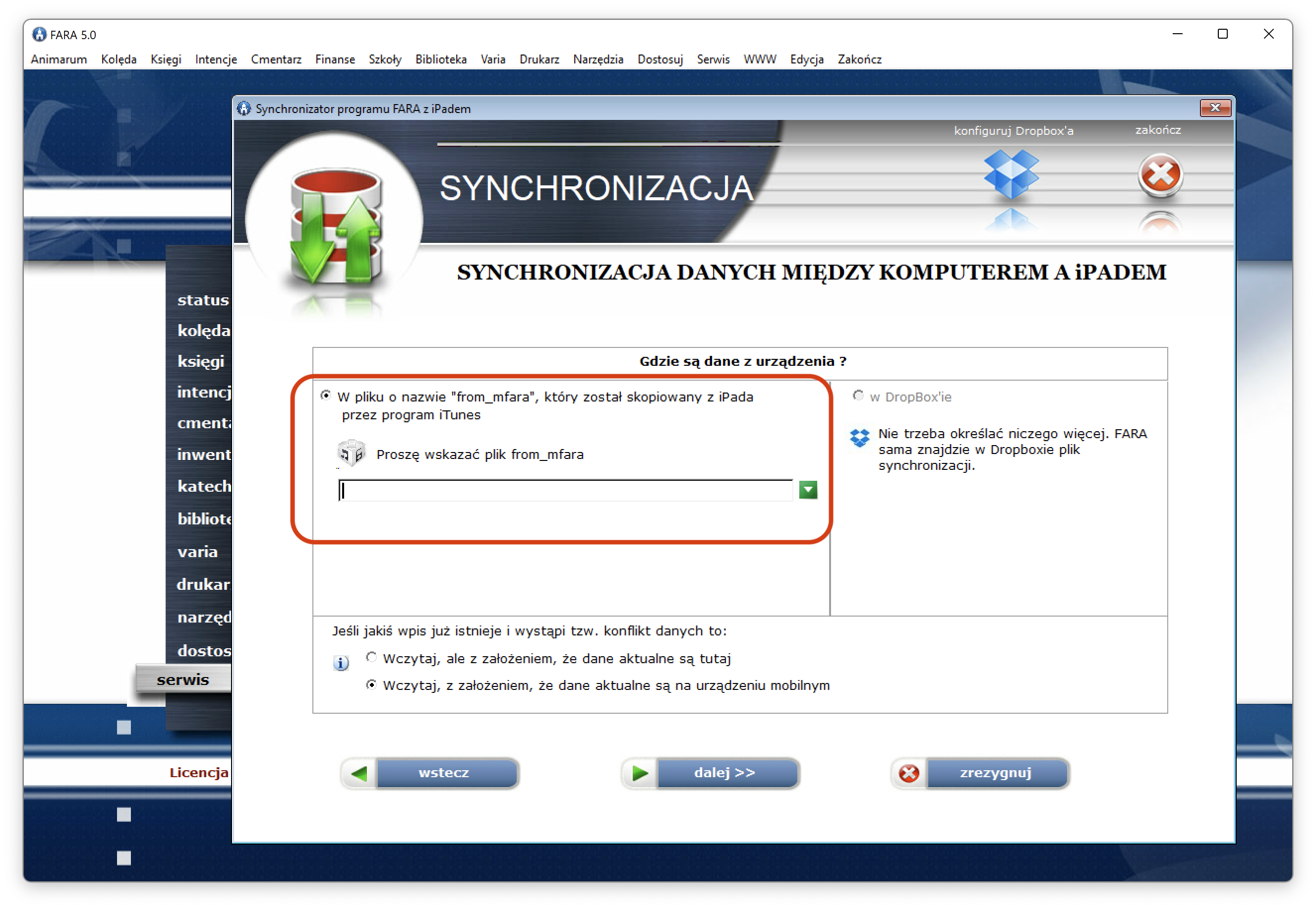mFara na iPadzie
Jaki iPad?
Jaka cena?
Kartoteka i grupy bez limitów ilościowych
124,99
Księga intencji bez limitów ilościowych
59,99
Eksport do programu FARA 5.0
109,99
Jak kupić?
Otwórz aplikację mFara i stuknij w ikonę sklep w prawym, dolnym rogu okna programu.
Będąc w sklepie zaznacz przełącznik przy funkcjach, które chcesz kupić – gdy skończysz stuknij w ikonę Kup.
Płatności
Wszelką obsługą płatności związanych z programem mFARA na iPady z i zapewnieniem ich bezpieczeństwa zajmuje się firma Apple poprzez sklep App Store.
Nie otrzymujemy od Apple żadnych informacji o kartach płatniczych ani o danych nabywcy.
Nie obsługujemy transakcji finansowych związanych z programem mFara.
Kilka iPadów?
Licencja na program związana jest nie z urządzeniem, lecz z Twoim kontem użytkownika w sklepie App Store. Licencję można wczytać na każdym urządzeniu, jeśli tylko jesteś zalogowany do App Store z tym samym kontem.
Jeśli więc na kilku iPadach jesteśmy zalogowani do tego samego konta apple id to wystarczy licencję kupić tylko 1 raz.
Jaki długo ważne?
Licencja nie ma ograniczeń czasowych i nie wygasa po jakimś konkretnym czasie.
Licencja po prostu jest.
Poradniki
Firma Apple nie zezwala producentom oprogramowania na dystrybucję aplikacji na iPady poza sklepem App Store.
Każda aplikacja na iPady musi zostać najpierw przekazana do firmy Apple, gdzie jest ona testowana – po pozytywnym przejściu testów Apple umieszcza ją w swoim sklepie.
Nie ma możliwości pobrania programu z dowolnej strony WWW i zainstalowania go na iPadzie, tak jak ma to miejsce w przypadku komputerów z systemem Windows.
Nie jest możliwe zakupienie programu gdziekolwiek indziej – nawet u jego producenta – całą sprzedaż prowadzi firma Apple. Apple zajmuje się też obsługą płatności i ich bezpieczeństwem – producent aplikacji nie otrzymuje
żadnych informacji o szczegółach takich płatności.
Użytkownik iPada może włączyć sobie funkcje archiwizowania dysku urządzenia w tzw. chmurze (domyślnie ta opcja jest wyłączona). Ponieważ baza danych programu mFara może zawierać dane osobowe nie zaleca się umieszczania jej chmurze. Jeśli więc Twój iPad ma włączoną usługę o nazwie iCloud to zaleca się wyłączyć program mFara z tej usługi. W tym celu należy:
- Uruchomić program USTAWIENIA w swoim iPadzie i wybrać w menu ustawień iCloud, a następnie Dysk i archiwum.
- Stuknąć w opcję Zarządzaj dyskiem.
- Stuknąć w nazwę iPada.
- Stuknąć w Pokaż wszystkie programy.
- Odszukać na liście programów mFara i przestawić przełącznik w pozycję wyłączony.
z FARY na Windows do iPada
Wysyłana jest cała baza danych z FARY. Na iPadzie baza danych zostaje skasowana i zastąpiona danymi wczytanymi z FARY.
z iPada do Fary na Windows
Wysyłane są tylko te informacje, które zmieniły się na iPadzie. Baza danych w Farze jest tylko uzupełniania informacjami, które zostały wpisane na iPadzie.
💡 Dlaczego to jest bardzo ważne?
mFara na iPadzie nie wysyła do komputera całej bazy danych – wysyła tylko to, co zostało zmienione. Oznacza to, że w tym samym czasie można wprowadzać dane na innych iPadach oraz na komputerach bez obawy, że wczytanie danych z jednego iPada skasuje zmiany wprowadzone in innym urządzeniu lub komputerze.
Synchronizacja z wykorzystaniem konta Dropbox jest dość prosta, ale najpierw trzeba przygotować do tego swoje urządzenia i komputer. Robi się to jednak tylko raz.
Wejdź na stronę https://www.dropbox.com – wybierz konto bezpłatne – pozwala ono na gromadzenie do 2 GB danych na 3 urządzeniach. Następnie pobierz aplikację, zainstaluj ją na swoim komputerze i zaloguj się w niej.
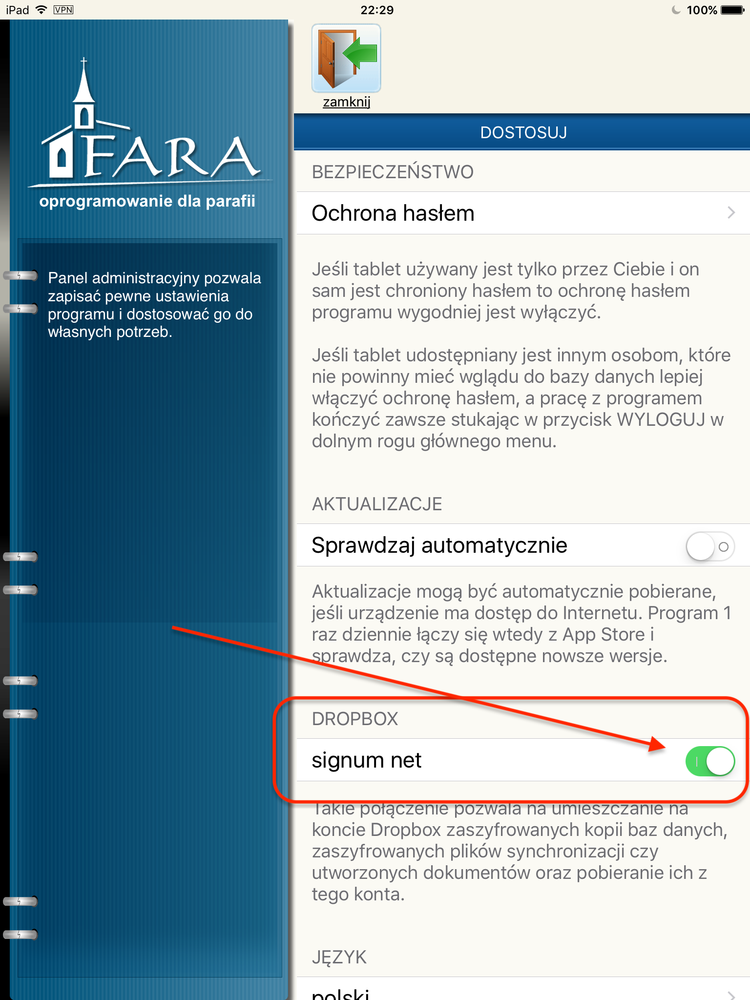
Sed ut perspiciatis unde omnis iste natus error sit voluptatem accusantium doloremque laudantium, totam rem aperiam, eaque ipsa quae ab illo inventore veritatis et quasi architecto beatae vitae dicta sunt explicabo. Nemo enim ipsam voluptatem quia voluptas sit aspernatur aut odit.
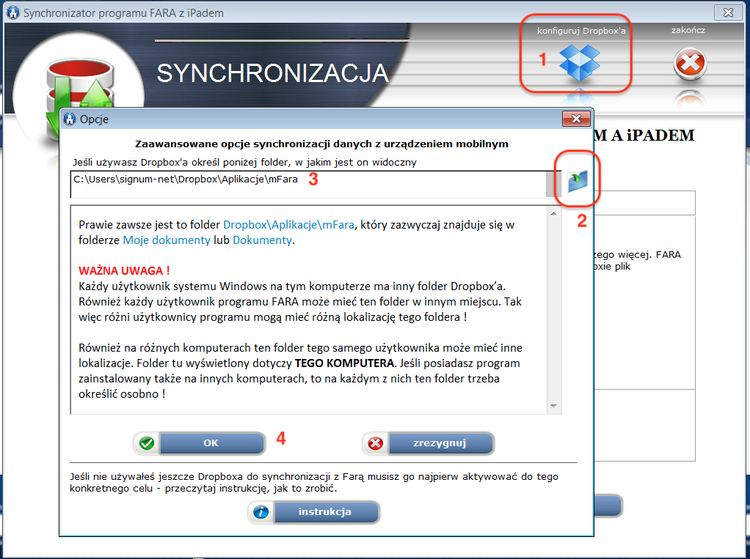
Neque porro quisquam est, qui dolorem ipsum quia dolor sit amet, consectetur, adipisci velit, sed quia non numquam eius modi tempora incidunt ut labore et dolore magnam aliquam quaerat voluptatem. Ut enim ad minima veniam, quis nostrum exercitationem ullam corporis suscipit.
Od tego momentu mFara na iPadzie będzie rejestrowała zmiany, które tam naniesiesz.
💡 Ważna uwaga!
W trakcie kolędy możemy wpisywać dane na kilku iPadach w trybie offline. W tym czasie również na komputerze mogą być wprowadzane modyfikacje. Dlatego po wczytaniu danych z wszystkich iPadów musimy wykonać operację zwrotną, czyli ponownie wysłać dane z komputera do wszystkich iPadów, aby mieć na wszystkich urządzeniach aktualną bazę danych.
Synchronizacja poprzez połączenie iPada z komputerem za pomocą kabla USB (często znajduje się na wyposażeniu iPada) jest nieco złożona – nie wymaga ona jednak dostępu do Internetu. Znacznie prostszą alternatywą jest skorzystanie z darmowego konta “Dropbox” – co jednak wymaga dostępu do sieci. W tym poradniku pokazujemy nieco nużącą metodę przesyłania danych z FARY do iPada poprzez połączenie kablem.
Jeśli nie masz programu iTunes musisz go pobrać ze sklepu Microsoft App Store.
💡 Ważna uwaga!
W trakcie kolędy możemy wpisywać dane na kilku iPadach w trybie offline. W tym czasie również na komputerze mogą być wprowadzane modyfikacje. Dlatego po wczytaniu danych z wszystkich iPadów musimy wykonać operację zwrotną, czyli ponownie wysłać dane z komputera do wszystkich iPadów, aby mieć na wszystkich urządzeniach aktualną bazę danych.